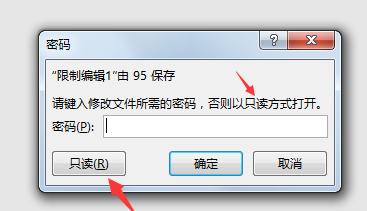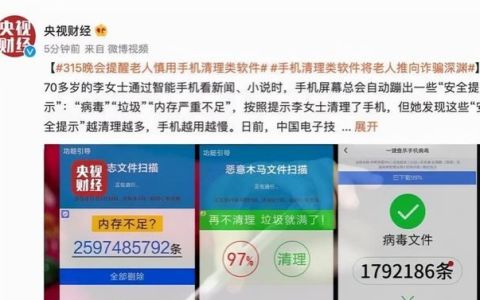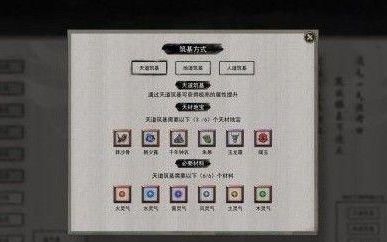Hello大家好,我是帮帮。今天分享一下word中快速设置打开修改权限,管理文档更轻松
有个好消息!为了方便大家更快的掌握技巧,寻找捷径。请大家点击文章末尾的“了解更多”,在里面找到并关注我,里面有海量各类模板素材免费下载,我等着你噢^^<——非常重要!!!
我们来看范例图片。以office2016为例,先设置文档打开密码,点击文件。
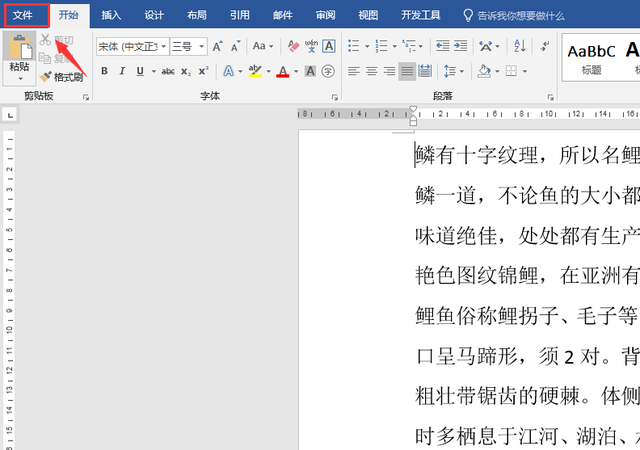
选择信息——保护文档——用密码加密。
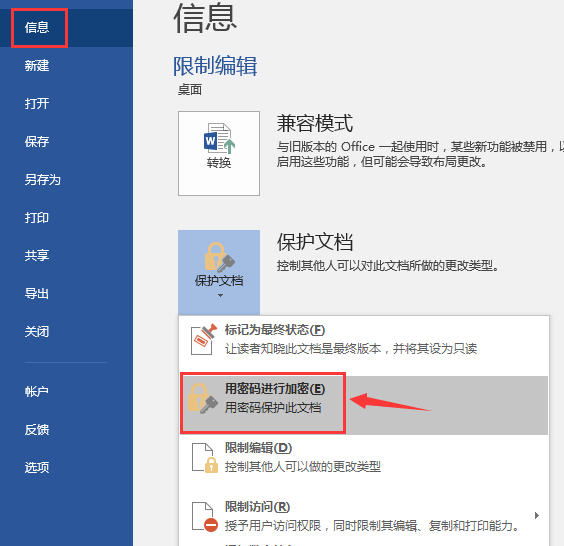
弹窗中连续输入2次确认密码。
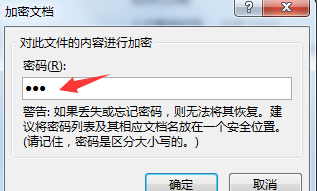
下次我们重新打开该文档的时候,必须输入密码才能进入。
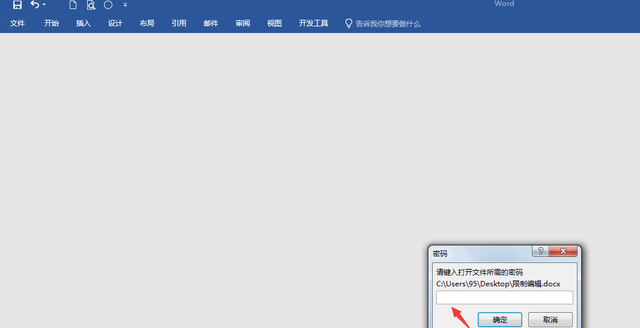
我们再来看看,如何设置双权限。文档选择另存为——浏览——工具——常规选项。
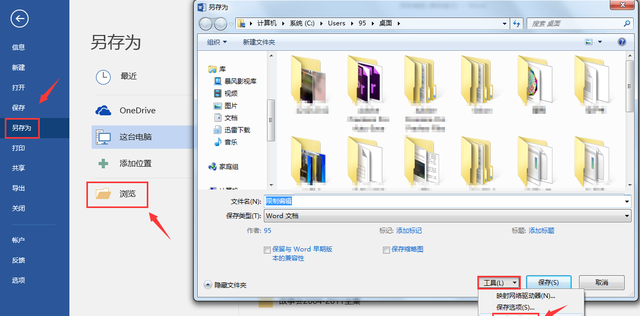
弹窗中可以对文档打开,修改权限进行加密。
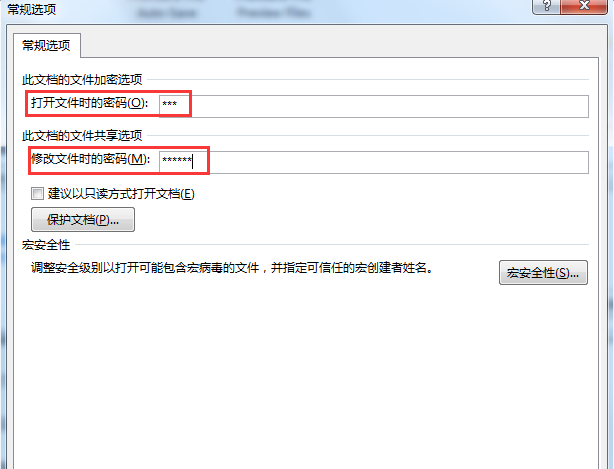
重复两次加密确认以后,确定退出。
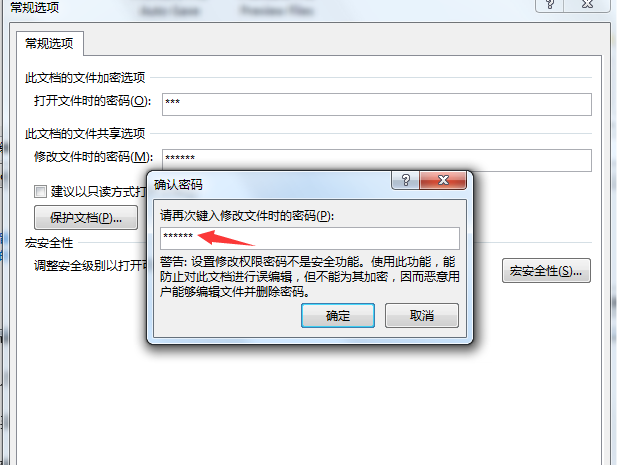
下次我们打开文档,先输入开启密码。
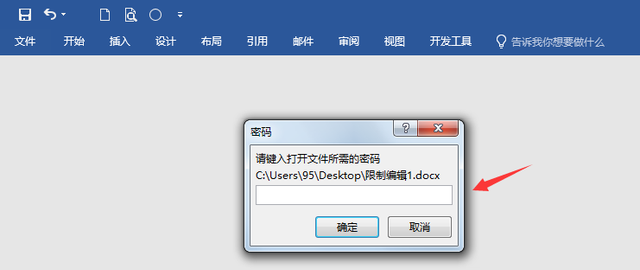
然后立马出现第二个弹窗,修改权限的密码,如果不知道密码的只能选择只读模式进入文档、